PS4'te Ebeveyn Denetimleri Nasıl Değiştirilir?
Yayınlanan: 2022-12-21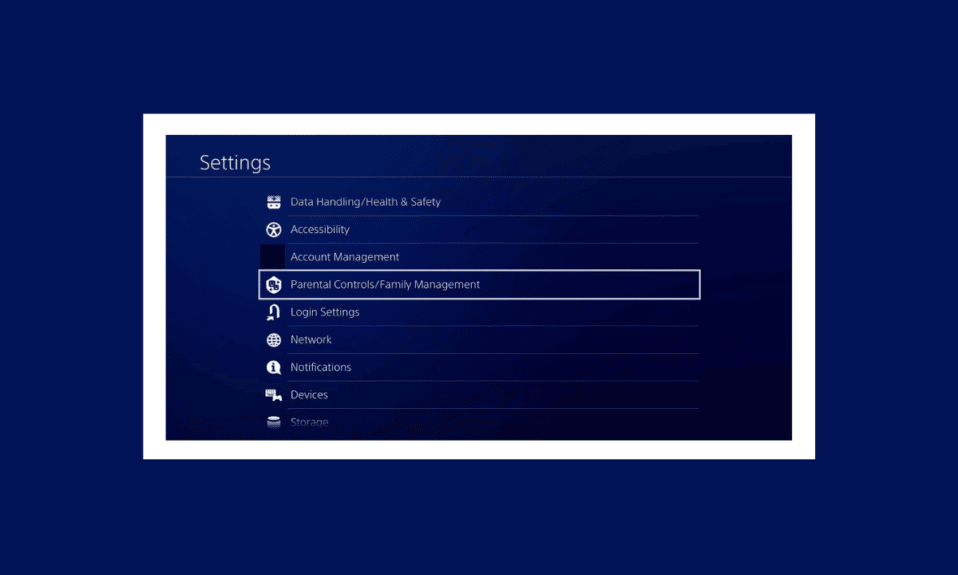
PlayStation, sanal oyunları evde manuel olarak oynamak için birçok cihaz sağlayan ve kullanıcılara oyun konusunda gerçek zamanlı bir deneyim sunan bir video oyun konsoludur. Sony Entertainment şirketi tarafından piyasaya sürüldü. Gelen yeni sürümlerle ek özelliklere sahip olacak şekilde gelişti. Dolayısıyla PS4, PlayStation'ın gelişmiş bir sürümüdür. PlayStation, genç kullanıcılar arasında çok bağımlılık yapabildiğinden, PS4'ün belirli özelliklerini çocuklardan kısıtlamak için çocukların ebeveynleri tarafından kontrol edilebilen belirli ebeveyn kontrolleri sağlar; içerik veya kelimeler, çocukların diğer oyuncularla çevrimiçi oyun oynarken mesaj yazmasına veya sohbet etmesine izin verilmemesi vb. PS4'te ebeveyn kontrollerini nasıl değiştireceğinizi ve bir çocuk hesabını ebeveyn hesabına nasıl değiştireceğinizi öğrenmek isteyen PS4 kullanıcılarından biriyseniz, doğru yerdesiniz! Bu makale, PS4'te yaşımı değiştirebilir miyim gibi sık sorulan soruların yanıtlarını size sağlayacaktır.
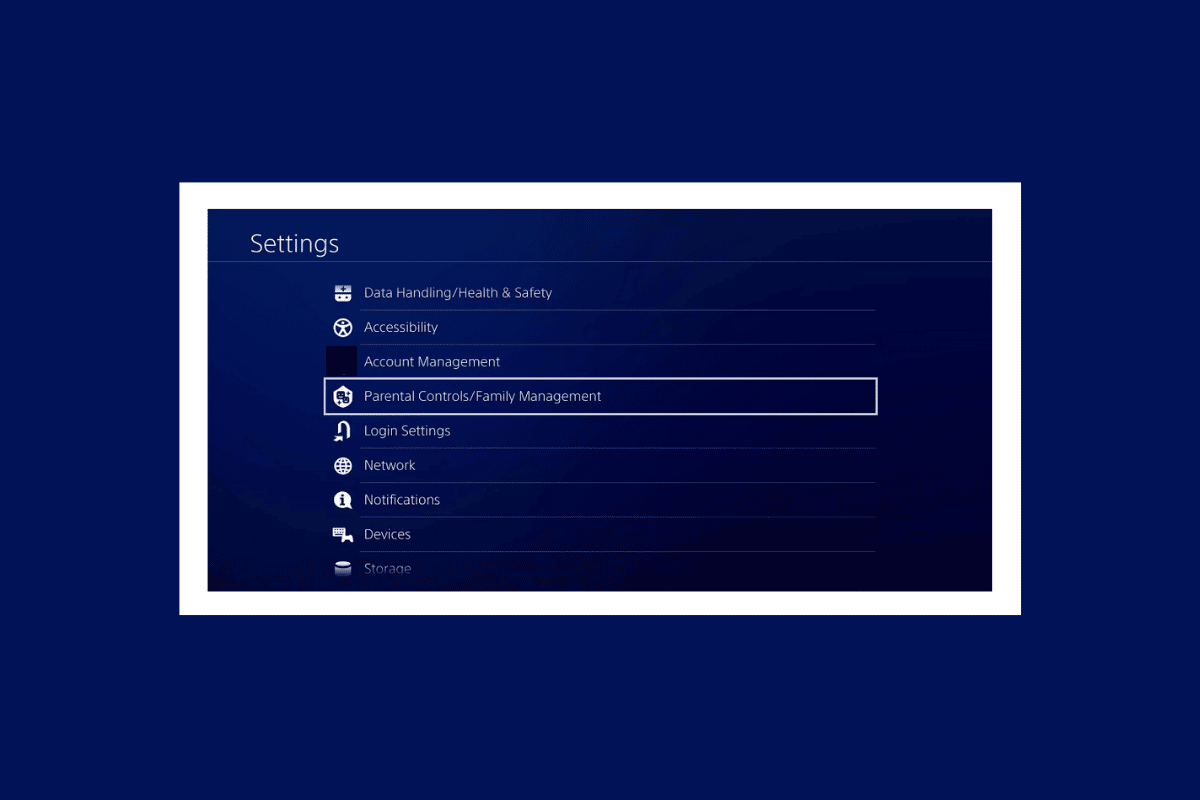
İçindekiler
- PS4'te Ebeveyn Denetimleri Nasıl Değiştirilir?
- PS4'te Yaşımı Değiştirebilir miyim?
- PS4'te Ebeveyn Denetimlerini Nasıl Değiştirirsiniz?
- PS4 Online'da Ebeveyn Denetimlerini Nasıl Değiştirirsiniz?
- PS4'te Ebeveyn Denetimleri Parolasını Nasıl Sıfırlarsınız?
- PS4'te Ebeveyn Denetimlerini Nasıl Sıfırlarsınız?
- Parola Olmadan PS4'te Ebeveyn Denetimi Nasıl Kaldırılır?
- PS4'te Ebeveyn Denetimlerini Neden Değiştiremiyorum?
- Çocuk Hesabı Nasıl Ebeveyn Hesabına Dönüştürülür?
PS4'te Ebeveyn Denetimleri Nasıl Değiştirilir?
PS4'te ebeveyn denetimlerinin nasıl değiştirileceğini açıklayan adımları daha iyi anlamak için faydalı resimlerle ayrıntılı olarak bulmak için okumaya devam edin.
PS4'te Yaşımı Değiştirebilir miyim?
Evet , PS4'teki yaşınızı Sony mobil iletişim sayfasından yalnızca bir kez değiştirebilirsiniz. Bu sayfayı ziyaret edebilir ve PS4'ünüze bağlı olan PSN hesabınızda oturum açabilirsiniz .
PS4'te Ebeveyn Denetimlerini Nasıl Değiştirirsiniz?
PS4'teki ebeveyn denetimleri, akıllı telefonlar, bilgisayarlar vb. aracılığıyla dolaylı olarak uygulanabilir. Bu denetimler, çocuklar neyin iyi neyin kötü olduğuna karar verecek kadar olgun olmadıklarından, ebeveynlerin PS4'te oynarken çocuklarının aktivitelerini kontrol etmelerine yardımcı olur. Ancak, çocuğunuz belirli ebeveyn denetimlerini geri almak istediği belirli bir yaşa geldiyse, bunu aşağıda verilen adımları izleyerek yapabilirsiniz.
Not : Bu adımlar, yalnızca ebeveyn denetimleri için ayarlamış olduğunuz Sistem Kısıtlama Parolasını hatırlarsanız geçerlidir.
1. PS4'ünüzde Ayarlar'a erişin.

2. Ebeveyn Denetimleri/Aile Yönetimi'ni seçin.
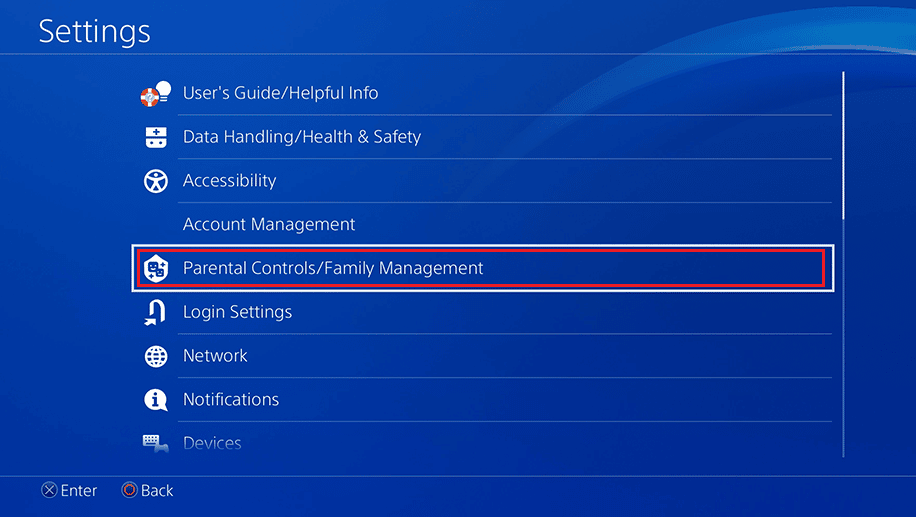
3. Ardından, Sistem Kısıtlamaları Parolanızı girin.
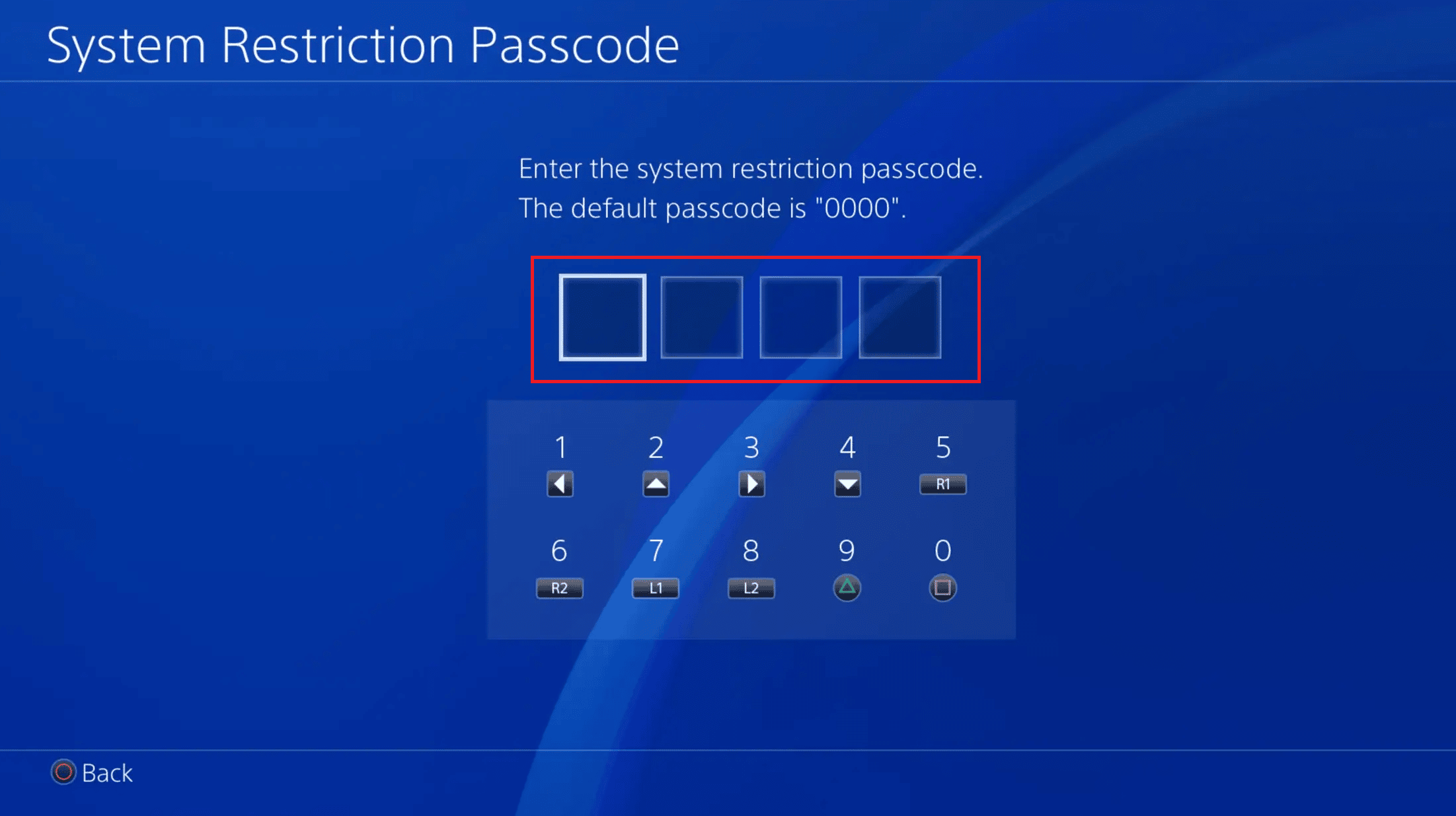
4. Ebeveyn denetimlerini değiştirmek istediğiniz kullanıcıyı seçin.
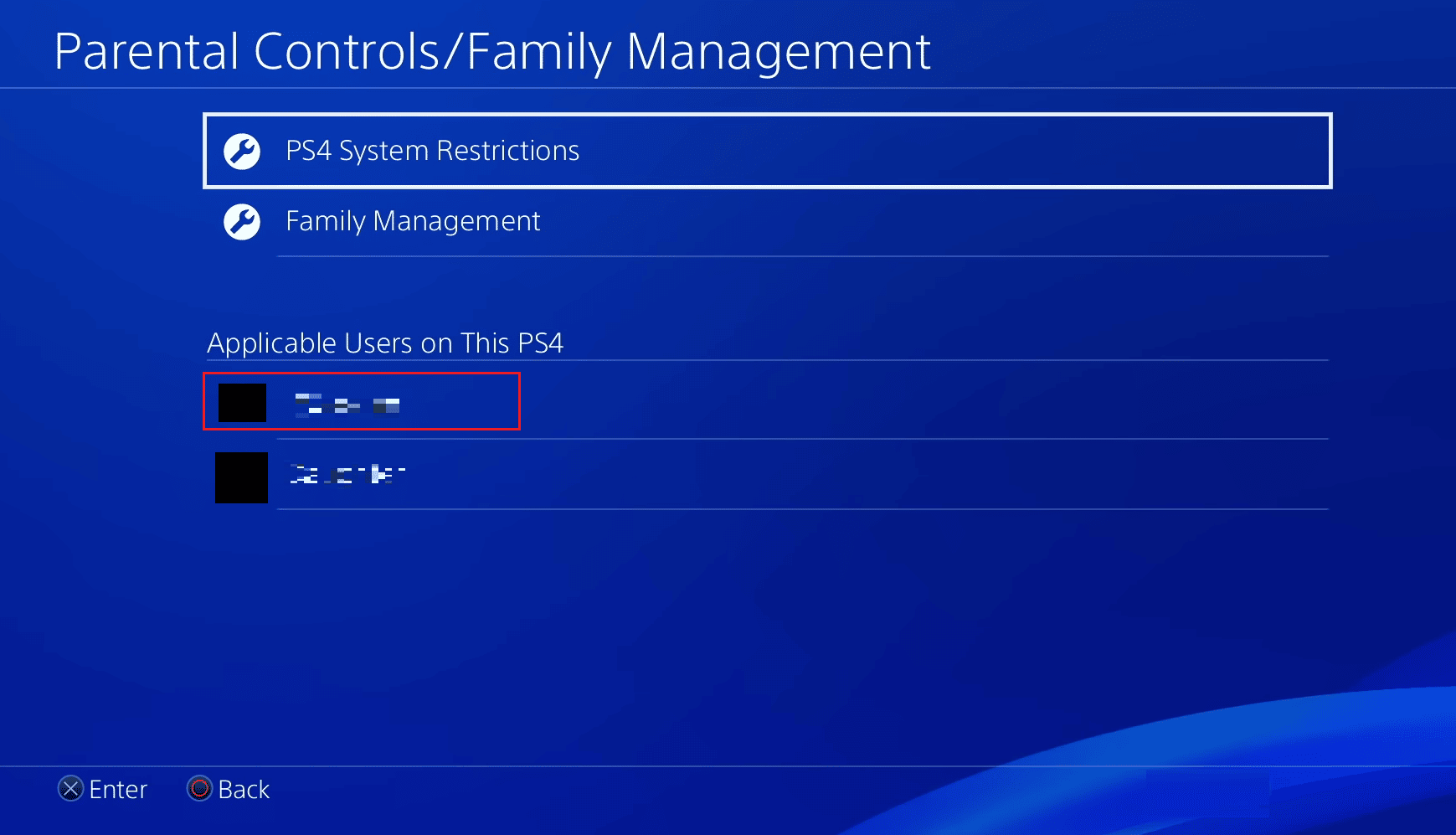
5. Aşağıdaki Ağ Özelliklerinde istediğiniz değişiklikleri yapın.
- Diğer Oyuncularla İletişim Kurma
- Diğer Oyuncular Tarafından Oluşturulan İçeriği Görüntüleme
- Çevrimiçi İçerik İçin Yaş Filtreleme
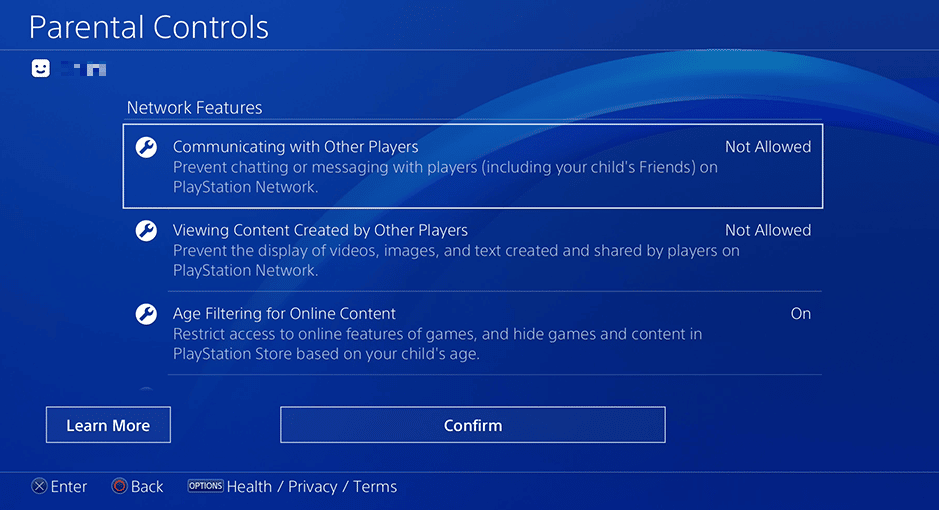
6. İstediğiniz değişiklikleri yaptıktan sonra, kaydetmek için Onayla'yı seçin.
Ayrıca Okuyun : Ebeveyn Denetimlerini Parola Olmadan Kapatma
PS4 Online'da Ebeveyn Denetimlerini Nasıl Değiştirirsiniz?
Yukarıda bahsedildiği gibi ebeveyn denetimleri, PS4'te bulunan belirli özellikleri kısıtlayacak şekilde ayarlanmıştır. Yukarıda belirtilen adımların yardımıyla PS4'te ebeveyn denetimlerini değiştirebilirsiniz.
Not : Unutulmaması gereken en önemli nokta, çevrimiçi kontroller ayarlamak veya değiştirmek istiyorsanız, çocuklarınızın bireysel hesabıyla birlikte Play Station Network'te kendi hesabınızı oluşturduğunuzdan emin olun.
PS4'te Ebeveyn Denetimleri Parolasını Nasıl Sıfırlarsınız?
PSN ağında bir ebeveyn kullanıcı hesabınız varsa veya ebeveyn denetimlerini değiştirmek için parola kullanma yöntemini kullanıyorsanız, bazen parolanızı unutmanız mümkündür. Böyle bir durumla karşılaştıysanız üzülmeyin! PS4'teki ebeveyn denetimleri parolasını varsayılan 0000 parolasına sıfırlamak için izleyebileceğiniz bazı kolay adımlar şunlardır:

Not 1 : Bu yöntem tüm mevcut ayarları geri yükleyecektir. Ancak bu yöntemle oyun verilerinizi ve kayıtlı oyunlarınızı kaybetmezsiniz.
Not 2 : Bu yöntemi uyguladıktan sonra PS4'te PSn hesabınızdan çıkış yapacaksınız. PSN hesabı kimlik bilgilerinizi kullanarak hesabınıza tekrar giriş yapabilirsiniz.
1. PS4'ünüzdeki Ayarlar seçeneğini seçin.

2. Hesap Yönetimine girin.
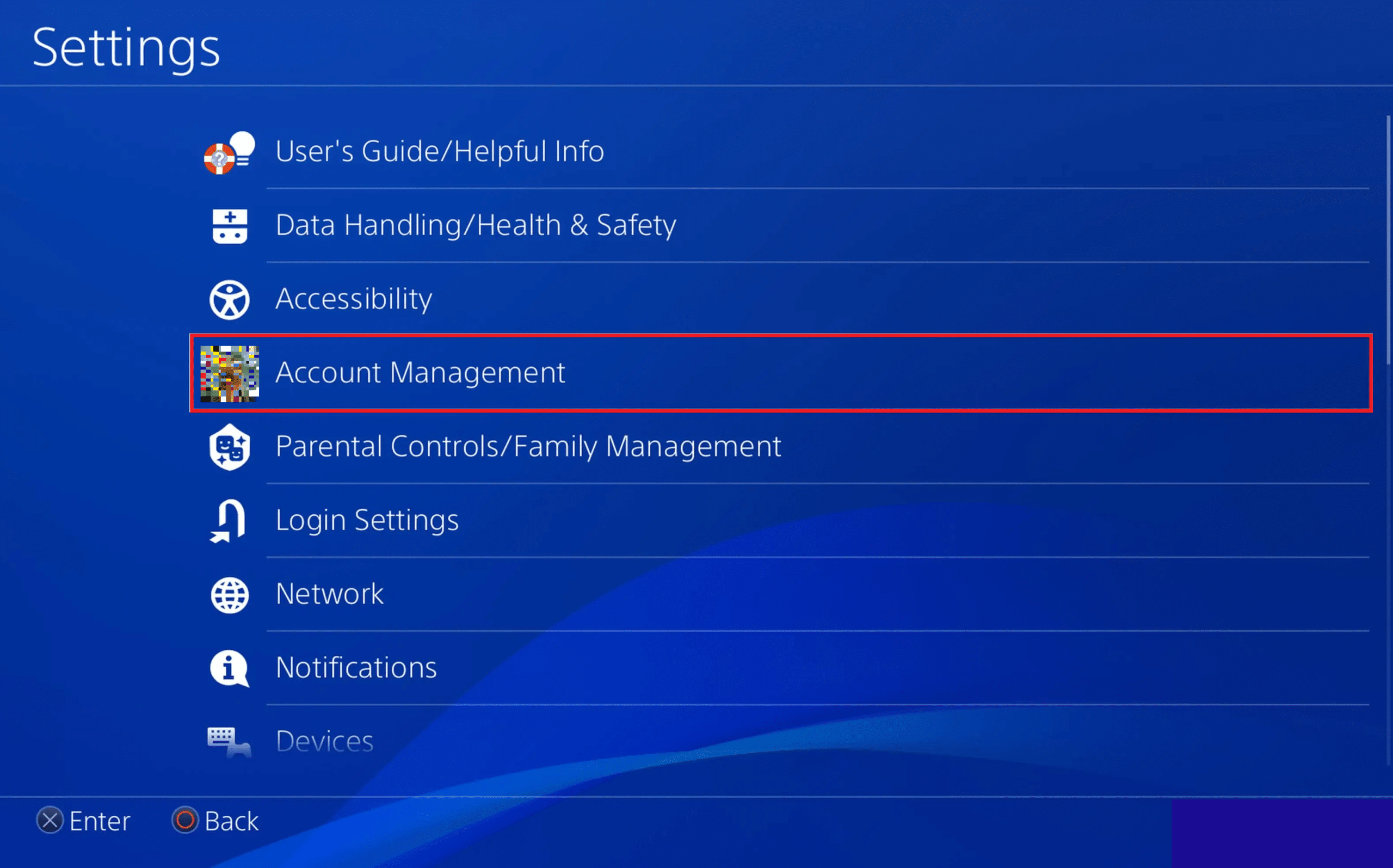
3. Birincil PS4'ünüz Olarak Etkinleştir seçeneğini seçin.
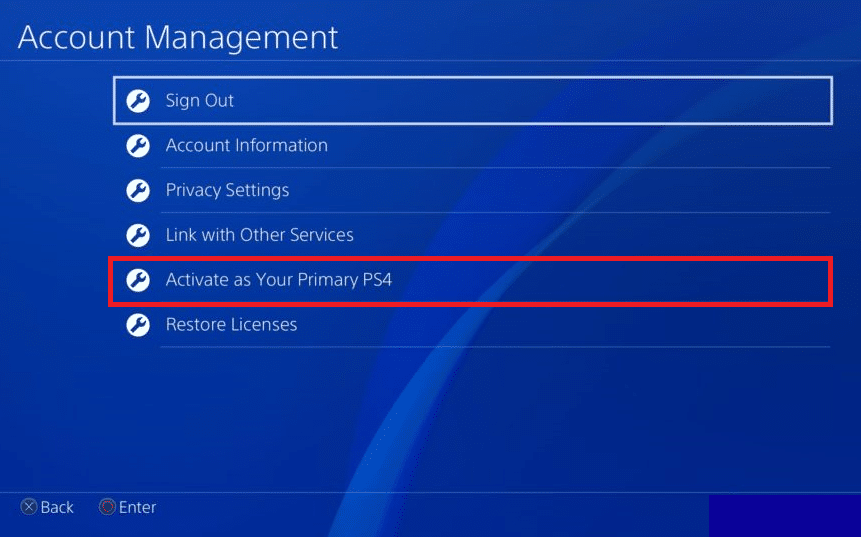
4. Devre Dışı Bırak seçeneğine basın.
Not : Tüm bu sıfırlama/geri yükleme yöntemini tamamladıktan sonra gelecekte bu menüden tekrar etkinleştirdiğinizden emin olun.
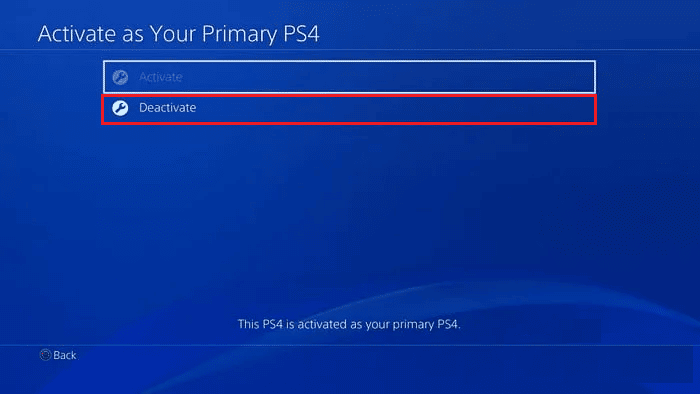
5. Ayarlar menüsüne dönün ve Başlatma öğesini seçin.
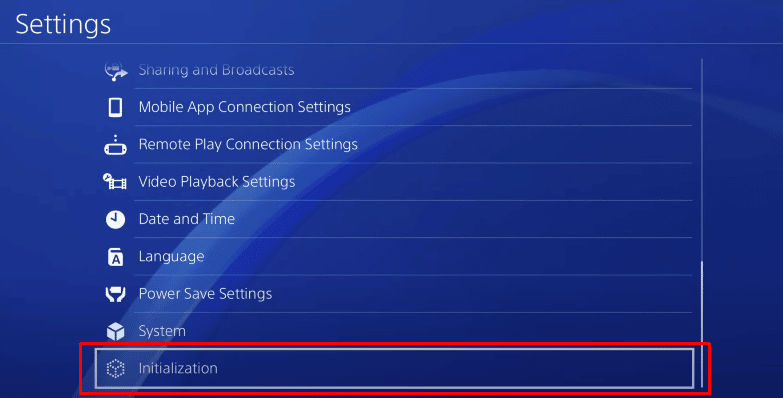
6. Şimdi, Varsayılan Ayarları Geri Yükle seçeneğini seçin.
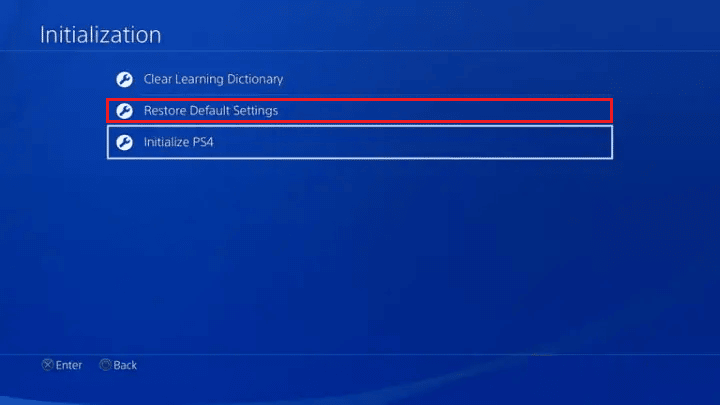
7. Ebeveyn denetimlerini varsayılan değere geri yüklemek için aşağıdaki menü ekranından Geri Yükle seçeneğini seçin.
Artık, parola olarak 0000 girerek PS4 Ebeveyn Denetimleri ayarlarına erişebilirsiniz.
Ayrıca Okuyun : PS4'te Aile Yöneticisi Nasıl Değiştirilir?
PS4'te Ebeveyn Denetimlerini Nasıl Sıfırlarsınız?
PS4'teki ebeveyn denetimlerini sıfırlamak veya varsayılan ayarlara geri yüklemek istiyorsanız, yukarıda belirtilen adımları okuyun ve uygulayın. Bu adımların yardımıyla PS4'ünüzdeki oyun verilerinizden ve kayıtlı oyun dosyalarınızdan hiçbirini kaybetmezsiniz.
Parola Olmadan PS4'te Ebeveyn Denetimi Nasıl Kaldırılır?
Parola olmadan ve PS4 verilerinizi kaybetmeden PS4'teki ebeveyn denetimlerini kaldırmanın adımlarına bakalım.
1. PS4'ünüzdeki Ayarlar menüsüne gidin.
2. Hesap Yönetimi > Birincil PS4'ünüz Olarak Etkinleştir'i seçin.
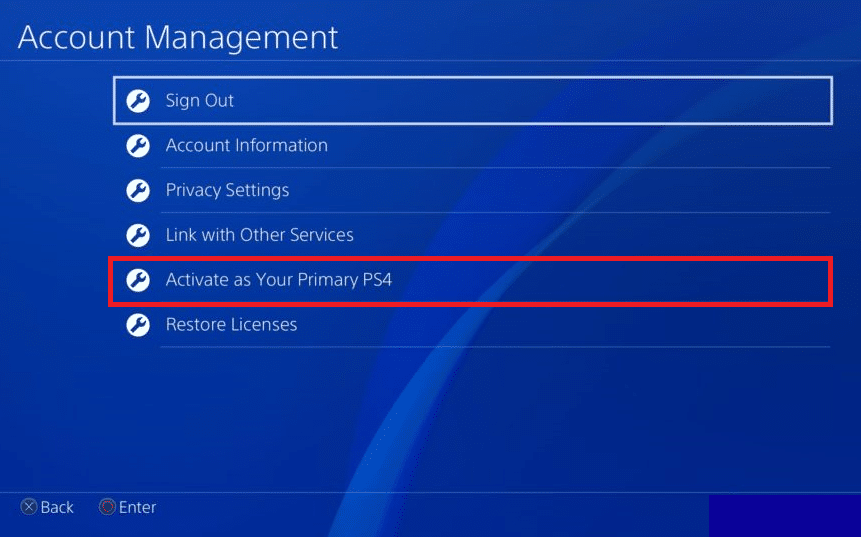
3. Devre Dışı Bırak seçeneklerini seçin ve Ayarlar menüsüne dönün.
4. Ardından Başlatma öğesini seçin.
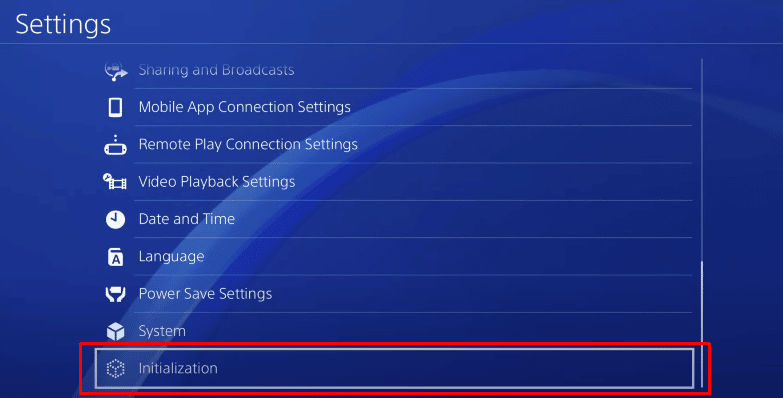
5. Varsayılan Ayarları Geri Yükle > Geri Yükle öğesini seçin.
Bu adımları tamamladıktan sonra, ebeveyn denetimlerinin parolası tekrar 0000 olarak ayarlanacaktır. Bu nedenle, bu makalede yukarıda belirtilen adımları izleyerek ebeveyn denetimlerini devre dışı bırakabilir veya daha fazla değiştirebilirsiniz.
PS4'te Ebeveyn Denetimlerini Neden Değiştiremiyorum?
PS4, çocukların PS4'te oyun oynarken aktivitelerini kontrol etmek için ebeveyn kontrolleri sağlar. Çocuklar, özellikle PS4'te oyunların bağımlısı oluyor çünkü 3D oyun oynamak için en harika özelliklerden bazılarını sağlıyor, vb. Bu nedenle, PS4'te bu kadar çok zaman geçirmek için bazı sınırlamalar ve kısıtlamalar olmalıdır. Ancak PS4'te ebeveyn denetimlerini değiştiremiyorsanız bunun nedeni şu olabilir:
- PS4 Sistem Kısıtlama ayarları için yanlış şifre girmiş olabilirsiniz.
- PS4 konsolunuzda hatalar veya aksaklıklar yaşanıyor.
- Çocuğunuz 13 yaşından küçüktür , dolayısıyla ebeveyn kontrollerini kapatamazsınız.
Bir Çocuk Hesabını Ebeveyn Hesabına Nasıl Dönüştürürüm?
Çocuğunuzun hesabını bir ebeveynin hesabına değiştiremezsiniz . Bu hesabı yetişkin veya ebeveyn hesabı olarak kullanmak için çocuğun 18 yaşını doldurmasını beklemeniz gerekir.
Önerilen :
- Droid Turbo'da El Feneri Nasıl Açılır
- Facebook Profili Nasıl Kilitlenir
- Fortnite'ta Ebeveyn Denetimleri Nasıl Kapatılır?
- PS4'te Bir Aile Üyesi Nasıl Kaldırılır
Umarız bu makale size gerçekten yardımcı olmuştur ve size PS4'te ebeveyn denetimlerini nasıl değiştireceğim ve PS4'te yaşımı değiştirip değiştiremeyeceğim konusunda gerekli tüm bilgileri sağlamıştır. Makale yapmamızı istediğiniz diğer konularla ilgili soru ve önerilerinizi bize iletebilirsiniz. Bunları bilmemiz için aşağıdaki yorumlar bölümüne bırakın.
